プッシュ/プル
このツールには2つのモードがあります。プッシュ/プルを使用すると、フェイスの移動、設計のサイズや形状の変更ができます。移動フィーチャーでは、フィーチャー(穴、ポケット、突出などのフェイスセット)を移動したり回転したりすることができます。このツールは、コンストラクション履歴のないオブジェクトでのみ機能します。
注: このツールは、コンストラクション履歴のないオブジェクトでのみ機能します。選択したオブジェクトのコンストラクション履歴を折りたたむには、Alt+Cを押します。
- リボンで、ダイレクトタブをクリックします。
-
プッシュ/プルアイコンをクリックします。

-
次のいずれかの操作を実行します。
動作 操作 フェイスをプッシュ/プルする - ガイドバーで操作:プッシュ/プルを選択します。

- フェイスを選択します。
- 次のいずれかの操作を実行します。
- 矢印をドラッグします。
- 矢印をクリックし、距離を入力します。
- ラウンドなど、フェイスをプッシュ/プルすると、隣接するフェイスも移動する場合があります。ラウンドなど、グループ内の1つのフェイスを移動するには、ガイドバーのステップ
 を選択し、矢印をドラッグします。
を選択し、矢印をドラッグします。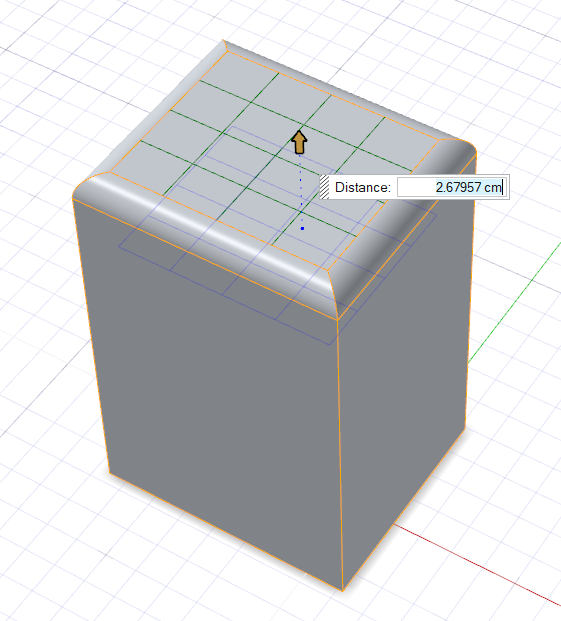
図 1. ステップが選択されていない状態で、フェイスをプッシュ/プルすると、フェイスのグループが移動する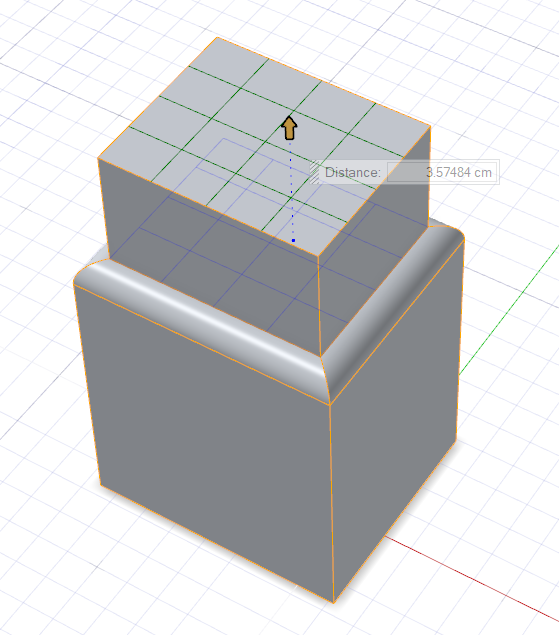
図 2. ステップを選択した状態で、フェイスをプッシュ/プルすると、1つのフェイスのみが移動する
- 上記の手順を繰り返して、同じオブジェクトまたは別のオブジェクトに追加のフェイスをプッシュ/プルします。
フィーチャーを移動して回転させる フィーチャーとは、穴、ポケット、突出などのフェイスの集合体のことです。 - ガイドバーで操作:移動フィーチャーを選択します。

- 境界エッジに沿ったフィーチャーのフェイスを選択します。
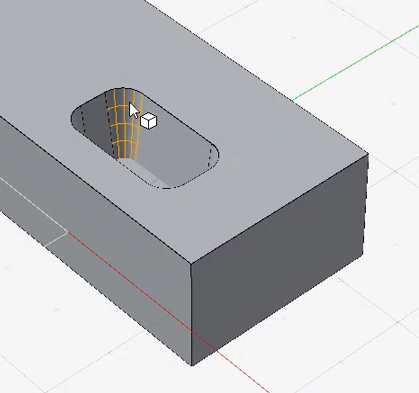 注: フィーチャーは、オブジェクトの1つのフェイスのみと交差できます。
注: フィーチャーは、オブジェクトの1つのフェイスのみと交差できます。 図 3. この円筒状の突出は、オブジェクトの複数のフェイスと交差するため、移動フィーチャーツールでは機能しないフィーチャーの例です
図 3. この円筒状の突出は、オブジェクトの複数のフェイスと交差するため、移動フィーチャーツールでは機能しないフィーチャーの例です - 移動ツールが自動的に開きます。移動ツールを使用して、フィーチャーを回転させたり移動させたりします。
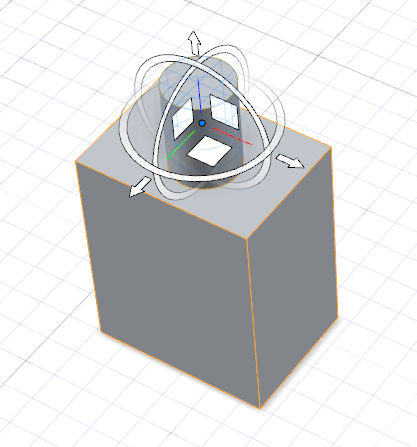
- ガイドバーで操作:プッシュ/プルを選択します。
- チェックマークを右クリックして、マウスで移動して終了するか、または右ダブルクリックします。